鼠标指针怎么换,图文详解如何更换鼠标指针
- 2018-07-23 09:04:00 分类:win10
很多人在使用电脑的时候会希望更换一下鼠标的图案,鼠标指针怎么换图案呢?不少人想要更换成自己喜欢的图案,这样看起来会比较的美观,而且比较的舒心。其实更换的方法是很简单的,下面,小编给大伙演示更换鼠标指针的操作流程了。
我们有时候会看到别人的电脑鼠标指针千奇百怪,个性十足呢,非常炫酷,是不是也想更换自己电脑的鼠标指针呢?如果你也想更换你电脑上的鼠标指针,更换鼠标指针的外观,美化指针,想想都开心,下面,小编给大家带来了更换鼠标指针的操作图文。
如何更换鼠标指针
点击电脑的 开始 选项后再点击 设置 选项。
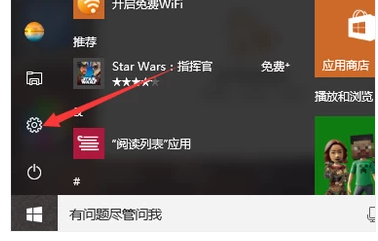
鼠标示例1
点击 设备 选项。
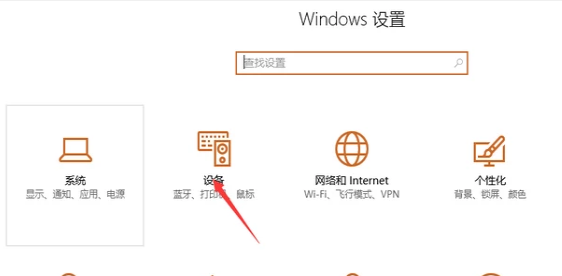
鼠标指针示例2
点击 鼠标和触摸板 选项。
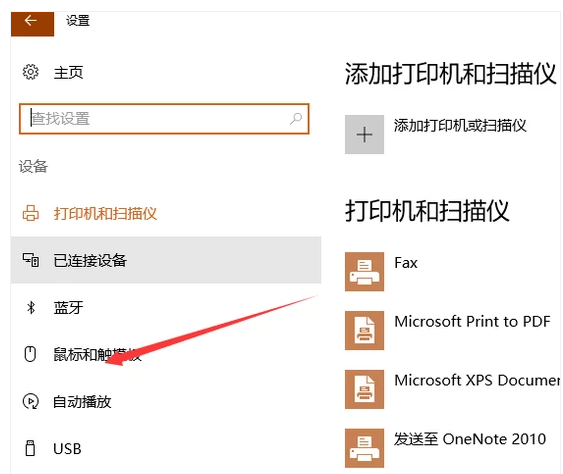
鼠标示例3
找到 其它鼠标选项 点击。
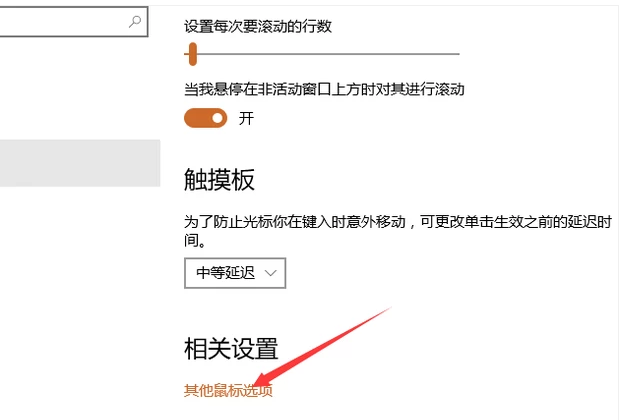
鼠标示例4
点击 指针 选项。
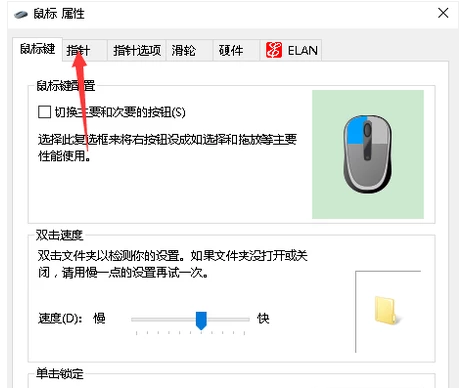
电脑鼠标示例5
在方案栏里选择我们所需要的方案就可以了。如果你不想用电脑自带的方案需要从网上下载别的方案。
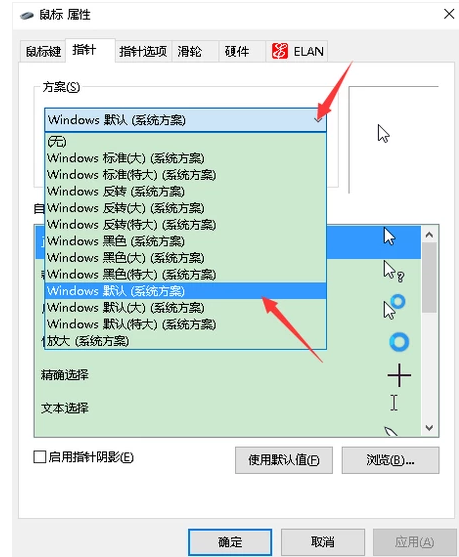
鼠标指针示例6
以上就是更换鼠标指针的操作技巧。